Come cambiare il volume del televisore utilizzando il telecomando Apple TV Siri

Il nuovo telecomando Siri fornito con Apple TV 4 è decisamente un passo avanti rispetto alla generazione precedente, completo di trackpad e tracciamento del movimento. Il telecomando è inoltre dotato di pulsanti del volume dedicati che consentono di controllare la TV, la soundbar o il volume del ricevitore audio, senza bisogno di un secondo telecomando.
Questi pulsanti del volume dedicato non funzionano solo automaticamente. Devi entrare manualmente nelle impostazioni e far sì che il telecomando della Apple TV apprenda i comandi del volume della tua TV, soundbar o ricevitore audio. Fortunatamente, il processo è piuttosto semplice ... purché tu sappia cosa stai cercando.
Per iniziare, apri l'app Impostazioni dalla schermata principale di Apple TV.
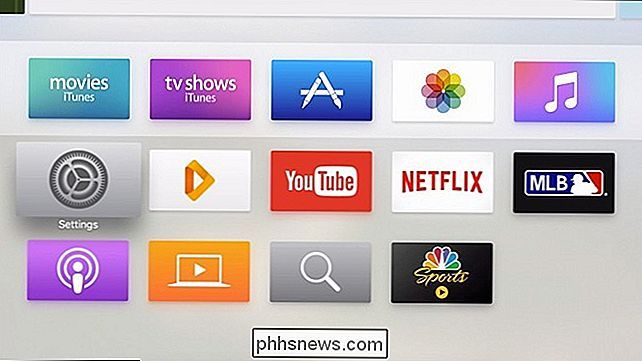
Seleziona "Remoti e dispositivi" dall'elenco .
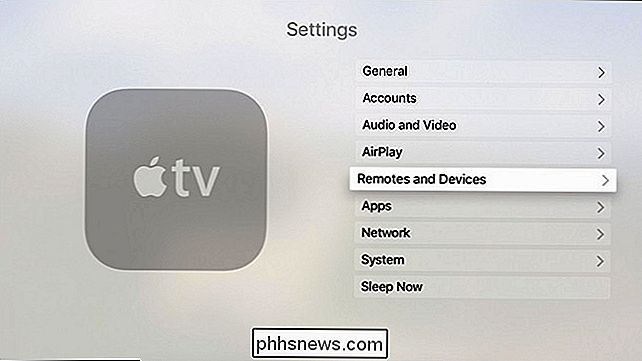
Scorri verso il basso e fai clic su "Controllo volume".
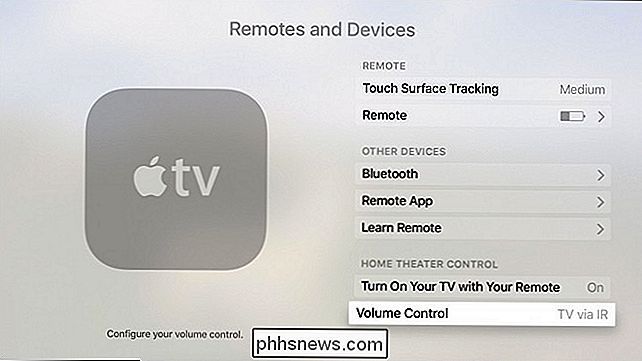
CORRELATO: Come abilitare HDMI-CEC sulla TV e Perché dovresti
Se vedi un'impostazione chiamata "TV via IR" , quindi il tuo televisore supporta HDMI-CEC e tutto ciò che devi fare è selezionare questa opzione. Il tuo telecomando Apple TV controllerà quindi il volume del tuo televisore.
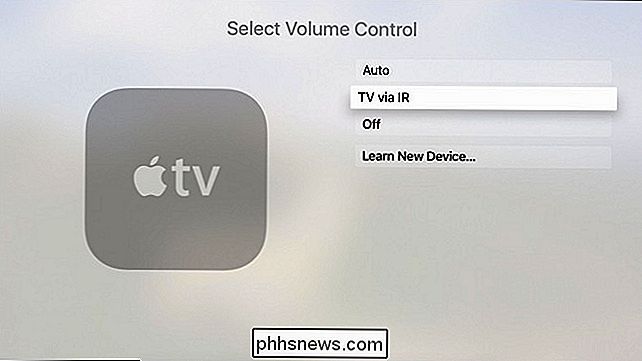
Se non hai questa opzione, tuttavia, dovrai fare un po 'più di setup. Fai clic su "Learn New Device".
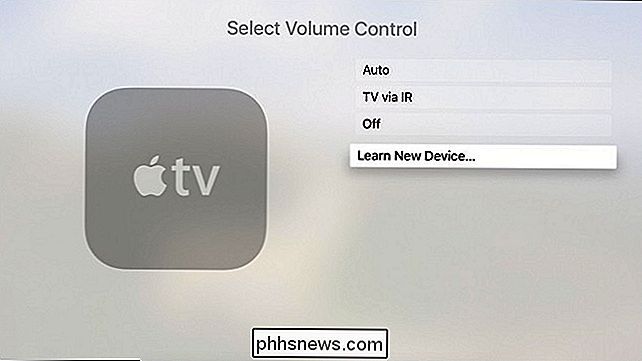
Prendi il telecomando per il televisore, la soundbar o il ricevitore audio. Puntala su Apple TV, quindi tieni premuto il pulsante Volume su fino a quando la barra di avanzamento non si riempie sullo schermo.
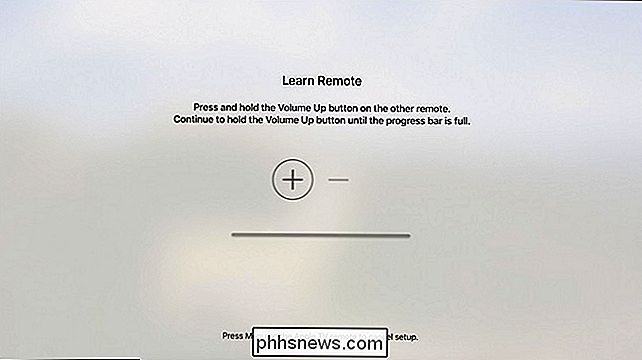
Quindi, tieni premuto il pulsante Volume giù fino a quando il progresso non si riempie.
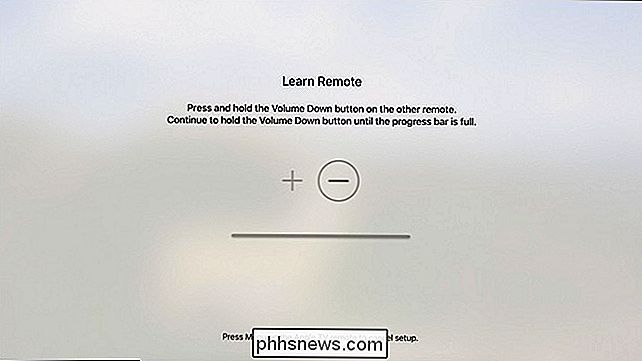
Assegna il volume personalizzato controlla un nome. Ad esempio, l'ho appena chiamato "Soundbar" perché voglio che il telecomando di Apple TV controlli il volume sulla soundbar della mia TV. Fai clic su "Fine" quando hai finito.
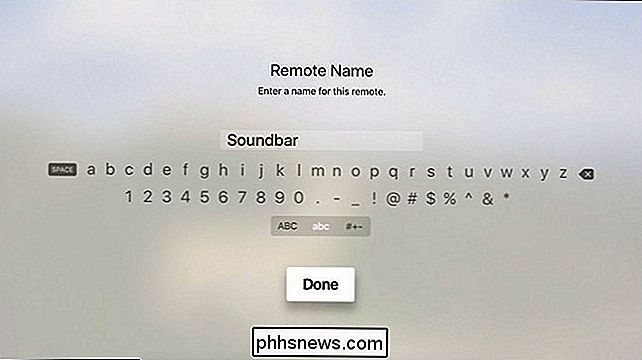
Premi "OK".
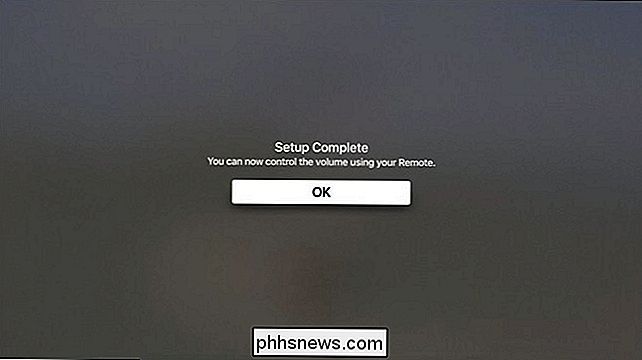
La nuova impostazione apparirà nell'elenco come "(Il tuo nome personalizzato) via IR".
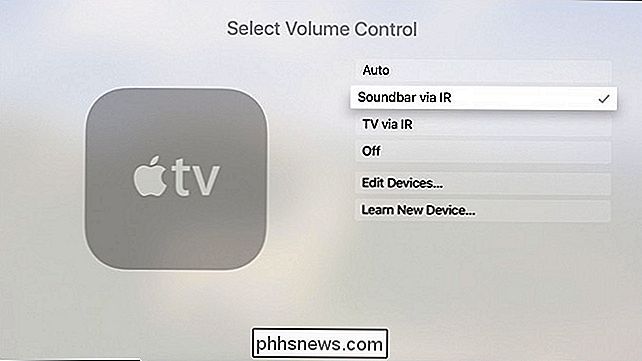
Questo è tutto! Quando ora vai a fare clic sui pulsanti del volume sul tuo telecomando Apple TV, cambierà il volume sul televisore in modo da non dover passare avanti e indietro tra i telecomandi.

Come fare in modo che Amazon Echo smetta di riprodurre musica dopo una certa quantità di tempo
Se ti piace ascoltare la musica mentre ti addormenti o semplicemente non vuoi essere disturbato manualmente girandolo Quando hai finito, Amazon Echo ha una funzione incorporata di "sleep timer" che spegne automaticamente la musica. I timer di spegnimento sono disponibili su una manciata di dispositivi che riproducono musica.

È Possibile convertire una scheda wireless interna in un dongle?
Se si odia vedere sprecare buoni componenti elettronici, è probabile che si cerchi modi per incorporarli in altri dispositivi o farli servire come accessori di qualche tipo. Con questo in mente, il post di Q & A di SuperUser di oggi offre alcuni consigli utili a un lettore curioso. La sessione di domande e risposte di oggi ci viene fornita per gentile concessione di SuperUser, una suddivisione di Stack Exchange, un raggruppamento di siti Web di domande e risposte.



